Hoe lege rijen in Excel te verwijderen [Mass Delete]
![Hoe lege rijen in Excel te verwijderen [Mass Delete]](https://cdn.thewindowsclub.blog/wp-content/uploads/2023/07/remove-empty-rows-in-excel-640x375.webp)
Sommige van onze lezers hebben onlangs gevraagd om te weten hoe ze lege rijen in Excel kunnen verwijderen, vooral tijdens het werken aan een grote dataset. Soms worden lege rijen gegenereerd door storingen in de Excel-software of tijdens het delen van het bestand.
Het achter elkaar moeten verwijderen van lege rijen kan behoorlijk vermoeiend en tijdrovend zijn. Daarom hebben we eenvoudige methoden verzameld om het proces te versnellen.
Kan ik lege rijen in Excel verwijderen?
Ja, het is mogelijk om lege rijen in Excel te verwijderen. Microsoft Excel biedt verschillende methoden om dat te doen, zodat gebruikers degene kunnen kiezen die het beste bij hun behoeften past.
Het verwijderen ervan kan nuttig zijn om uw gegevens op te schonen en efficiënter te organiseren.
Hoe verwijder ik lege rijen in bladen?
Voordat u een van de geavanceerde methoden voor het verwijderen van lege rijen in bladen probeert, moet u kennis nemen van de volgende instructies:
- Maak een back-up van uw spreadsheet voordat u lege rijen verwijdert.
- Controleer uw selectie voordat u de verwijdering bevestigt.
Geen zorgen, hieronder vindt u veilige en eenvoudige manieren om lege rijen in bladen te verwijderen.
1. Verwijder lege rijen in Excel met behulp van de filtertool
- Start Excel en maak een gegevensblad.
- Druk op Ctrl+ Home en vervolgens Ctrlop + Shift+ Endom de hele tabel te selecteren, van de eerste tot de laatste rij.
- Navigeer naar het tabblad Gegevens en klik op de knop Filter.
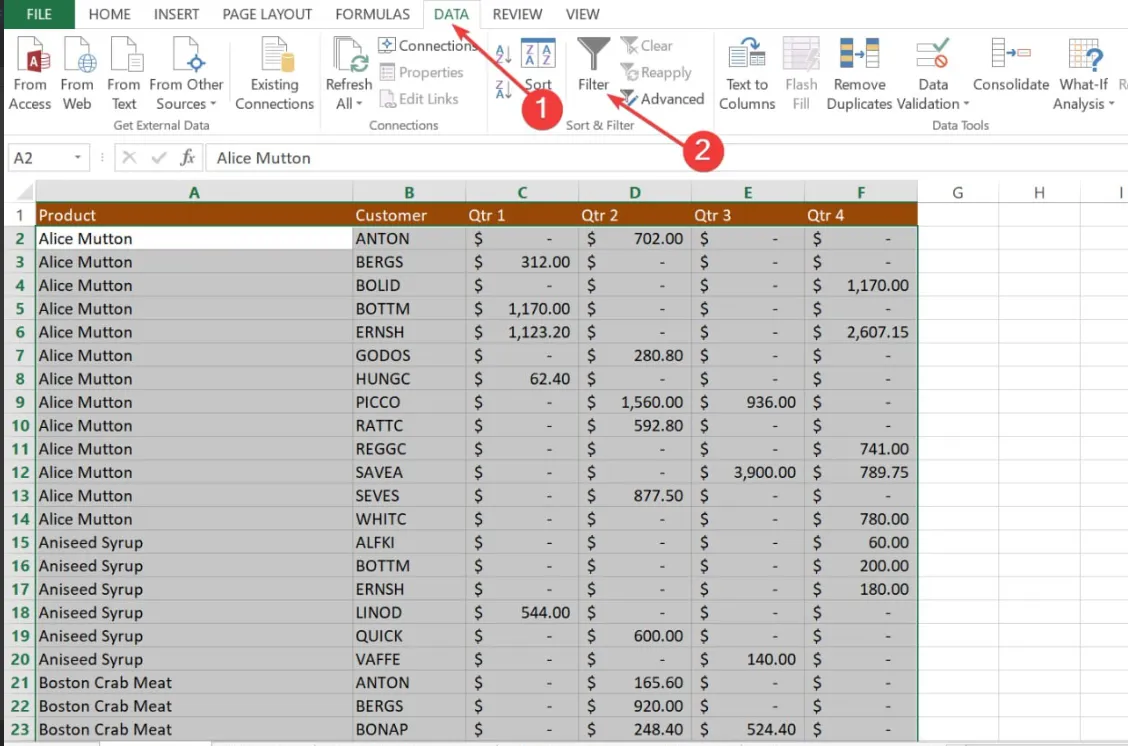
- Klik vervolgens op een vervolgkeuzepijl Autofilter in de kolomkop en schakel vervolgens het selectievakje Alles selecteren uit. Scrol omlaag naar het einde van de lijst en vink onderaan het selectievakje Blanks aan.

- Klik OK.
- Selecteer nu alle gefilterde rijen door op Ctrl+ te drukken Home , druk op de pijl-omlaag om naar de eerste gegevensrij te gaan en druk vervolgens op Ctrl+ Shift+ End.
- Klik met de rechtermuisknop op een geselecteerde cel en kies de optie Verwijderen .
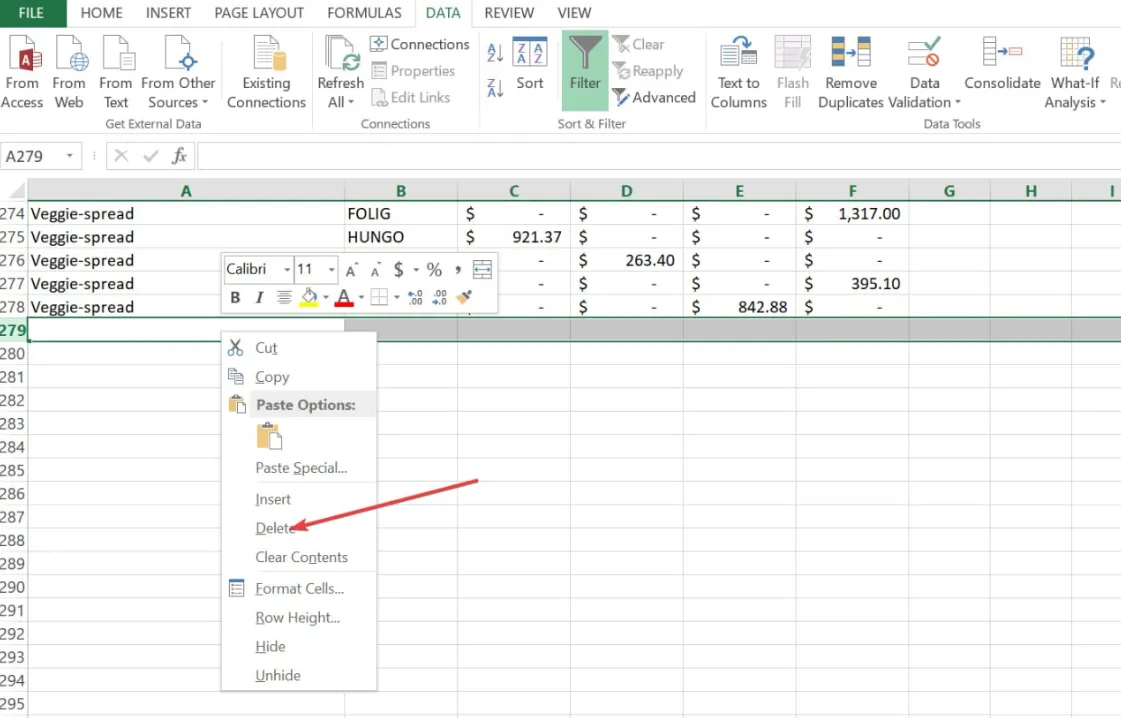
- Ga ten slotte naar het tabblad Gegevens en druk op de knop Wissen .
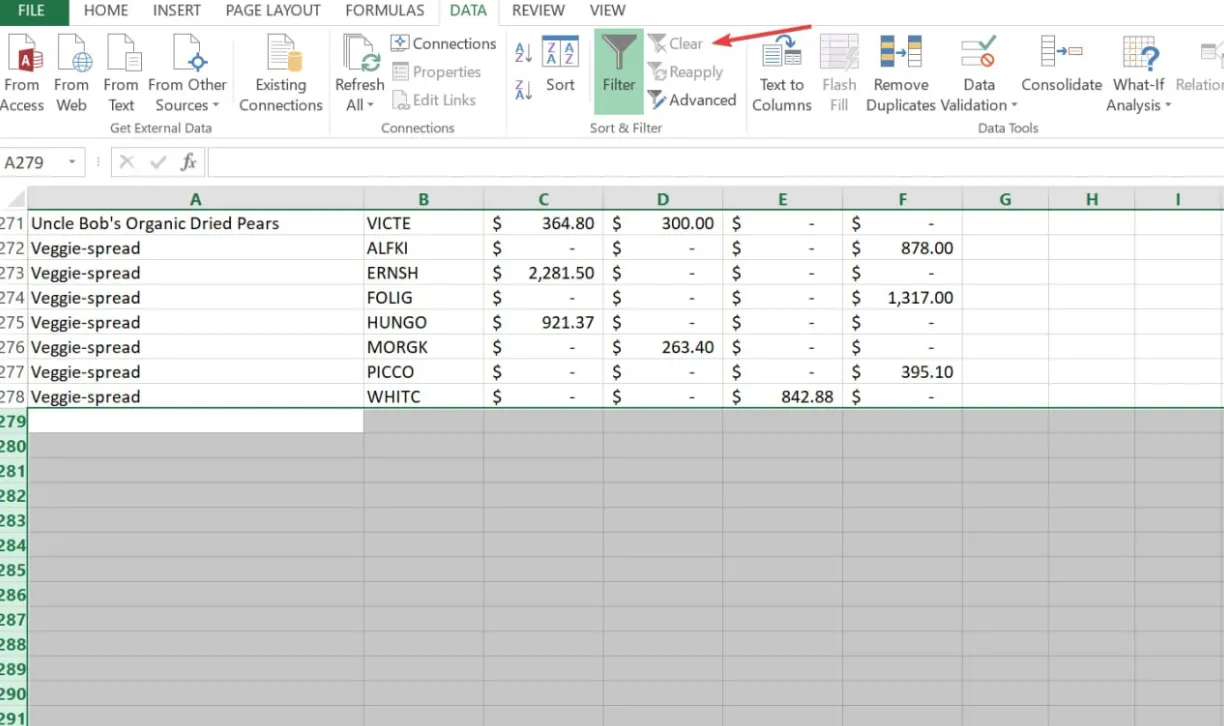
Als de lege rijen verspreid zijn over uw blad, kunt u met behulp van de Excel-filtertool bepalen of een rij leeg is. Het gebruik van deze methode is relatief veilig, eenvoudig en snel, er zijn alleen meer stappen voor nodig.
2. Gebruik de sorteerfunctie in Excel om lege rijen te verwijderen
- Selecteer het gegevensbereik met de lege rijen.
- Navigeer naar het tabblad Gegevens in het Excel-lint.
- Klik in de groep Sorteren en filteren op de knop Sorteren van A naar Z of Sorteren van Z naar A. Hoe dan ook, het plaatst de lege rijen onderaan het geselecteerde bereik.
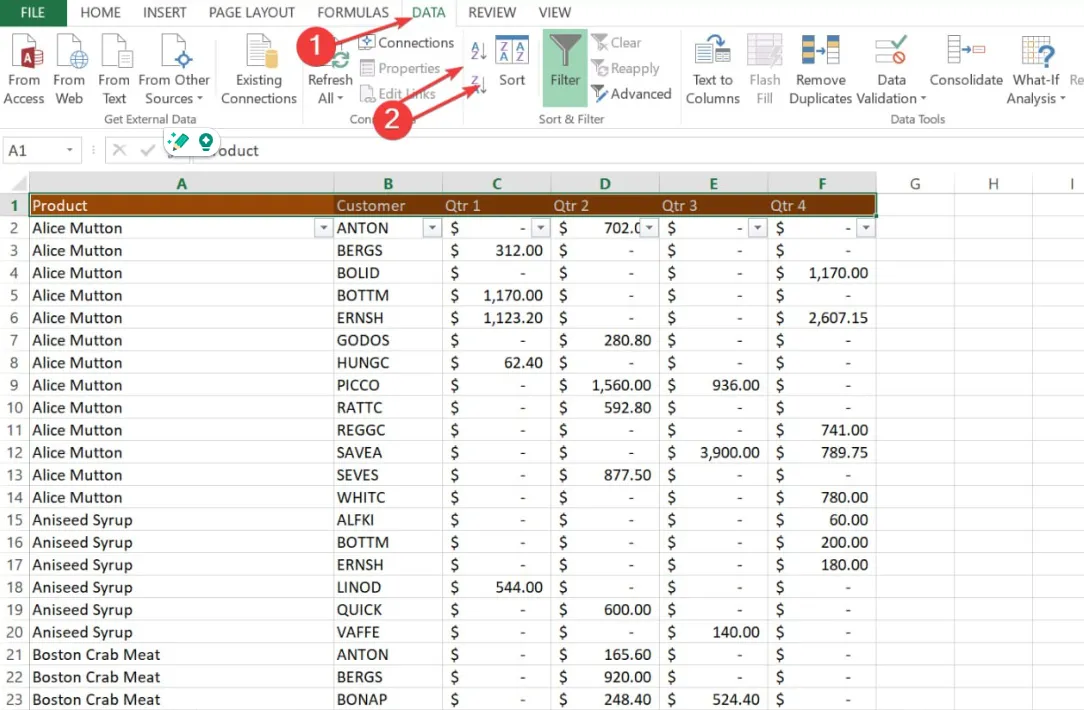
- Verwijder nu de lege rijen met behulp van de hierboven genoemde methode.
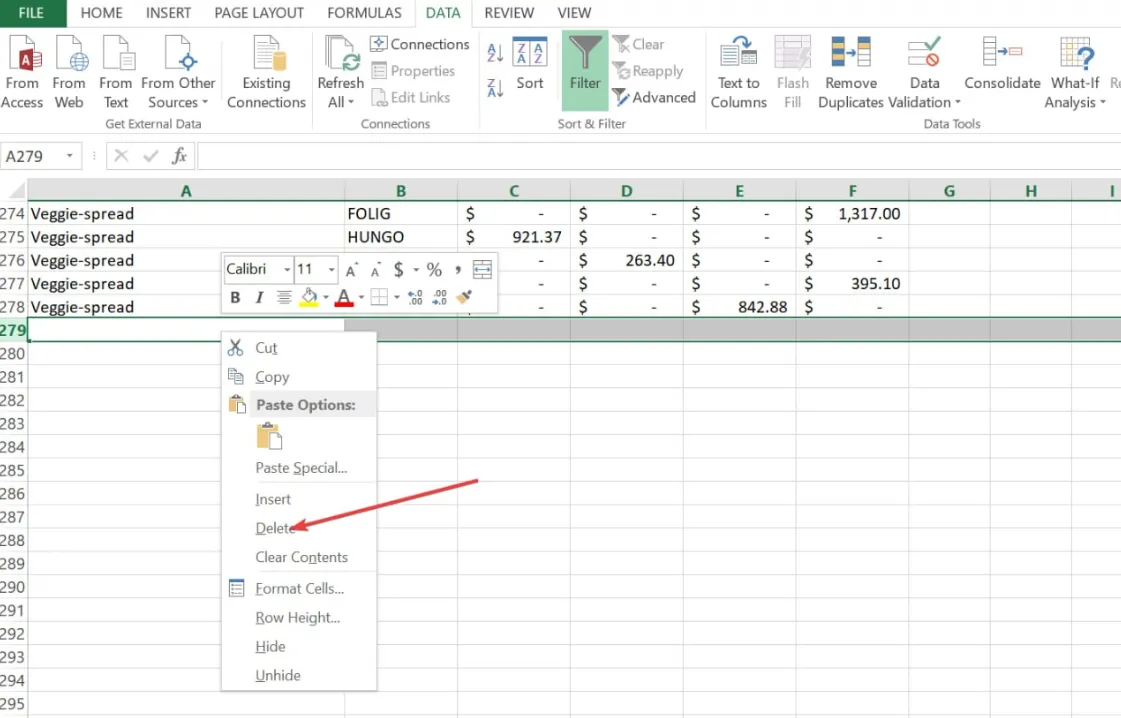
De Excel-sorteerfunctie werkt relatief hetzelfde als de filtertool. Het lege gegevensbereik wordt onder het geselecteerde bereik geplaatst, hiermee zou u de lege rijen moeten kunnen verwijderen voordat u het arrangement ongedaan maakt.
3. Gebruik de Ga naar Speciaal
- Druk op Ctrl+ Shift+ Endom de hele tafel te selecteren.
- Druk vervolgens op Ctrl+ Gom het dialoogvenster Ga naar te openen.
- Klik op de knop Speciaal om het dialoogvenster Ga naar speciaal weer te geven.
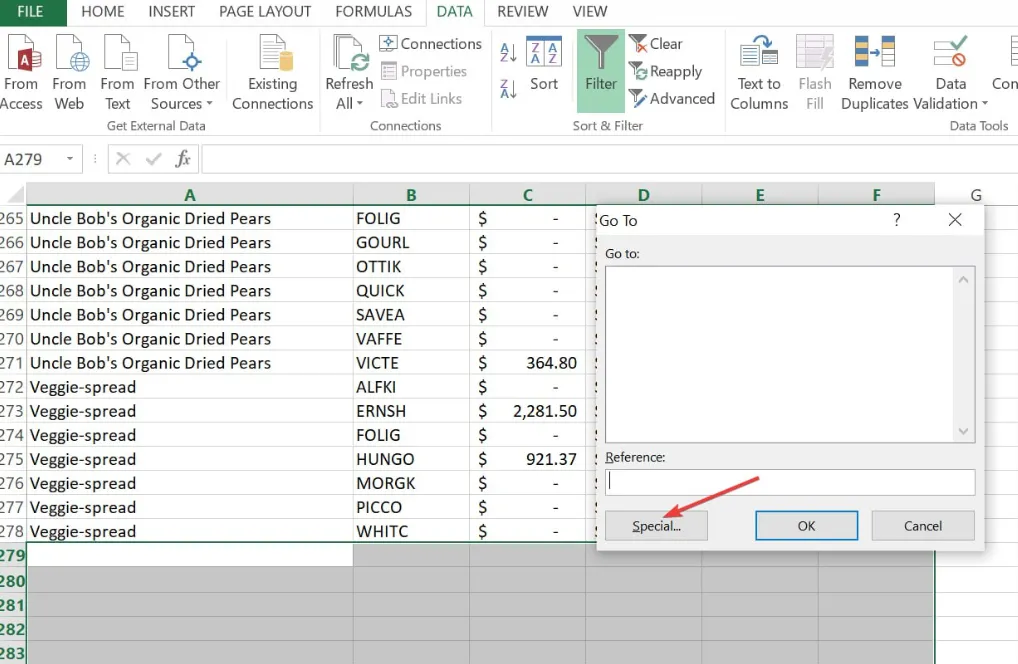
- Selecteer Blanks in het vak en klik op OK . Excel selecteert alle lege cellen binnen het geselecteerde bereik.
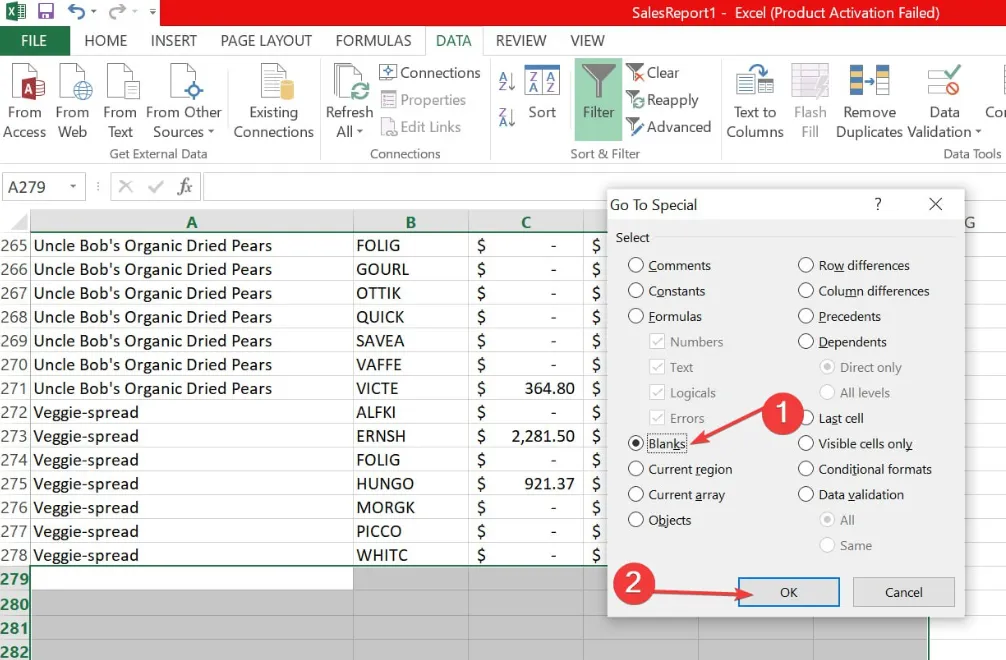
- Klik met de rechtermuisknop op een van de cellen en klik op Verwijderen.
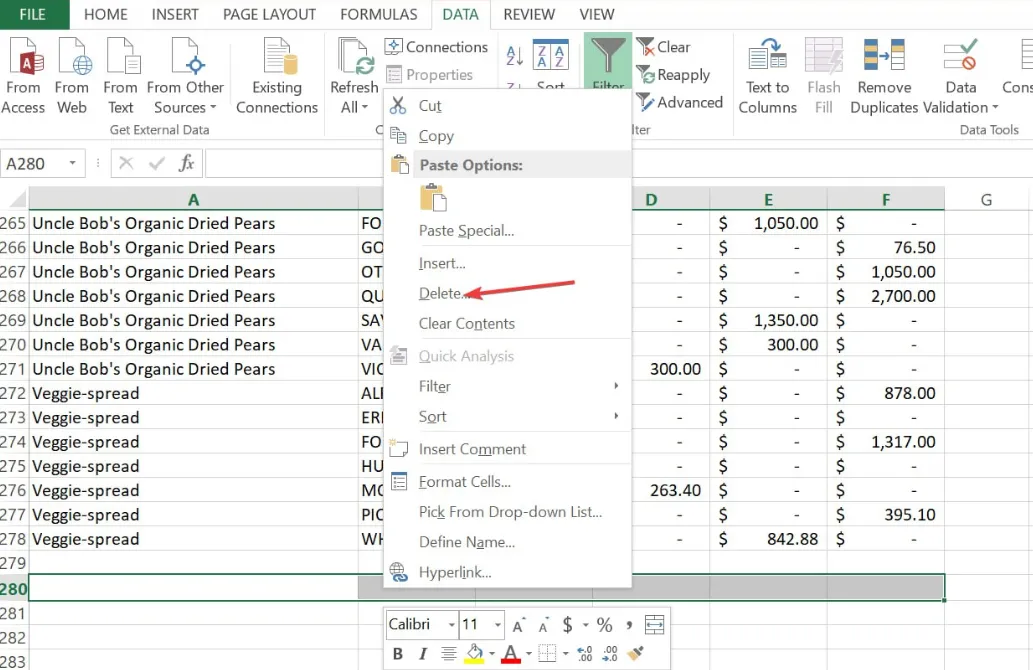
- Selecteer vervolgens Hele rij en klik op OK.
4. Gebruik speciale toetsen om lege rijen te verwijderen
- Klik met de linkermuisknop op het nummer (bijv. 58) van de laatste rij (de eerste lege rij) na uw gegevens.
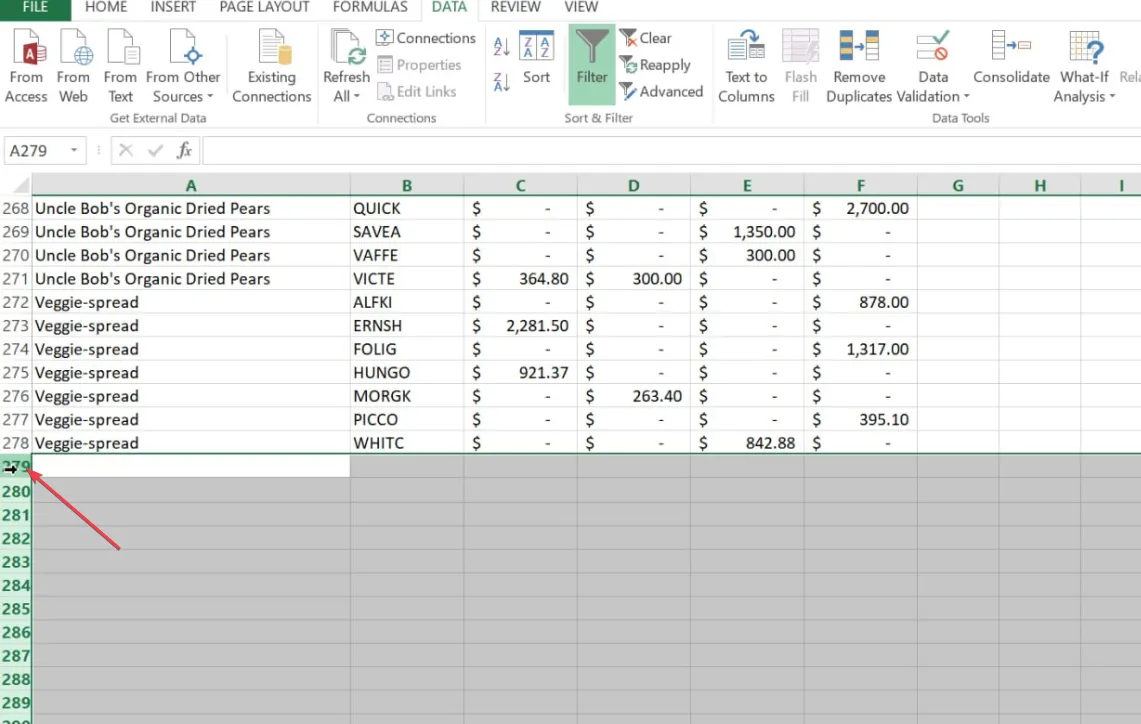
- Druk de toetsen Ctrl+ Shift+ Downhelemaal in om alle rijen te markeren.
- Klik nu met de rechtermuisknop op een willekeurige cel en klik op Verwijderen in het contextmenu.
- Druk op Ctrl+ Som uw werkmap op te slaan.
Deze methode verwijdert automatisch alle rijen en kolommen na uw gegevens. Bovendien helpt dit proces ook om de bestandsgrootte van de spreadsheet te verkleinen.
En dat is alles over het verwijderen van lege rijen in bladen. Hopelijk heeft een van de methoden in deze handleiding aan uw behoeften voldaan.
We hebben ook bewezen oplossingen geboden voor het oplossen van de fout Excel kan geen nieuwe cellen invoegen voor onze lezers. Je kunt het ook bekijken.
Als u vragen of suggesties heeft, aarzel dan niet om de opmerkingen hieronder te gebruiken.



Geef een reactie